Safari là trình duyệt web nhanh và tối ưu nhất dành cho các thiết bị di động của Apple. Mặc dù vậy, vẫn còn rất nhiều trang web không thích ứng với trình duyệt này hoặc cung cấp phiên bản di động với trải nghiệm rất kém. Trong những trường hợp như thế, bạn có thể chuyển sang phiên bản máy tính của trang web để nâng cao trải nghiệm duyệt web.
 |
Cách bật chế độ máy tính của Safari trên iPhone
Giống như hầu hết các tính năng khác của iOS, đặc biệt là các tính năng dành cho Safari, tính năng Request Desktop Site (Yêu cầu trang web cho máy tính) cũng bị ẩn trong các trình đơn của Safari. Với iOS 13, Apple đã thay đổi vị trí của tùy chọn này để người dùng dễ tìm ra nó hơn. Mặc định, iPadOS 13 sẽ tải trang ở chế độ desktop, nên bạn không cần tìm tùy chọn này sau khi nâng cấp.
Dưới đây là cách thức hoạt động của tính năng này trên các thiết bị chạy iOS 12 và iOS 13.
Đối với iOS 12 và thấp hơn
Bạn mở ứng dụng Safari trên iPhone hoặc iPad, và truy cập vào một trang web bất kỳ. Kế đến, bạn bấm và giữ lên nút Refresh hình mũi tên xoay theo chiều kim đồng hồ, nằm ở bên phải của thanh địa chỉ.
 |
Thao tác trên sẽ kích hoạt hộp thoại bật lên ở dưới cùng của màn hình Safari. Tại đây, bạn chọn Request Desktop Site (Yêu cầu trang web cho máy tính).
 |
Ngay lập tức, trang web sẽ tải lại và bạn sẽ thấy phiên bản desktop của nó. Để quay lại phiên bản di động, bạn cũng nhấn và giữ lên nút Refresh và chọn Request Mobile Site (Yêu cầu trang web cho điện thoại di động).
Đối với iOS 13 và mới hơn
Với bản cập nhật iOS 13, Apple đã cải tiến trình duyệt Safari rất nhiều. Mặc dù hầu hết các cải tiến này đều nhằm nâng cao trải nghiệm lướt web trên iPad, nhưng người dùng iPhone vẫn có thể truy cập vào các tính năng mới của trình duyệt này như trình quản lý file và khả năng tùy biến trình đơn của các trang web.
Bấm nút hình Aa, và bạn sẽ thấy hai tùy chọn mới trên trình đơn xổ xuống. Từ trình đơn này, bạn chọn Request Desktop Website (Yêu cầu trang web cho máy tính) để mở phiên bản máy tính của trang web.
 |
Mở lại trình đơn này nếu bạn muốn quay lại phiên bản di động của nó.
Ca Tiếu (theo How-to Geek)
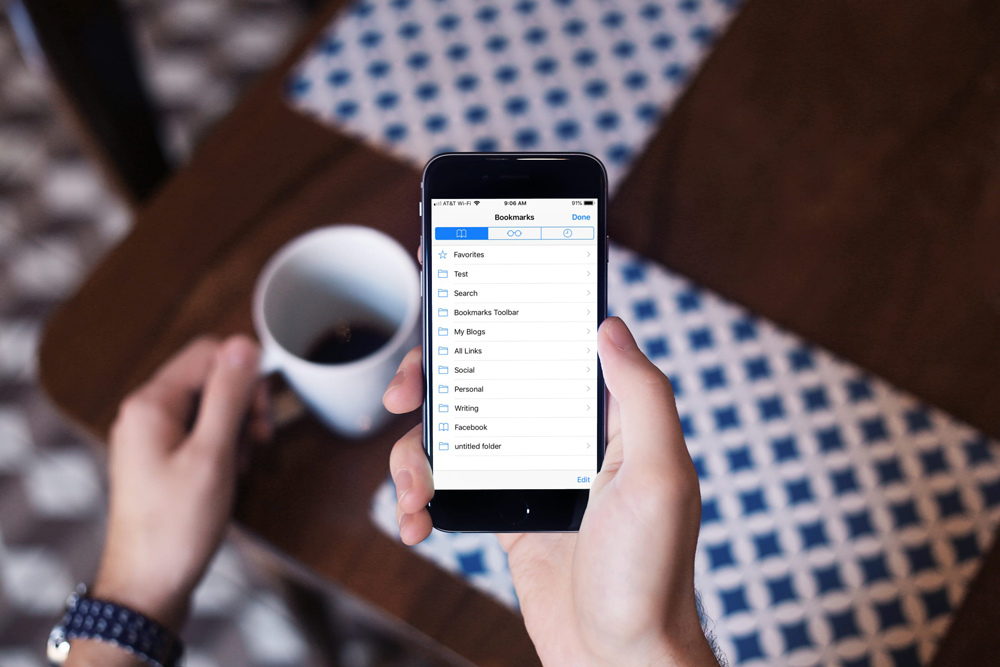
Cách bookmark tất cả tab đang mở trên Safari bằng một chạm trên iOS 13
Nếu bạn đang sử dụng một trình quản lý bookmark bên thứ ba, bạn sẽ không cần đến nó nữa khi bạn nâng cấp iPhone lên iOS 13 hoặc iPad lên iPadOS 13.

